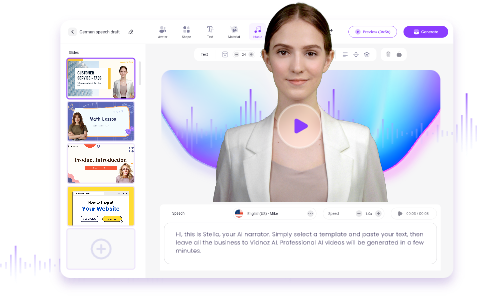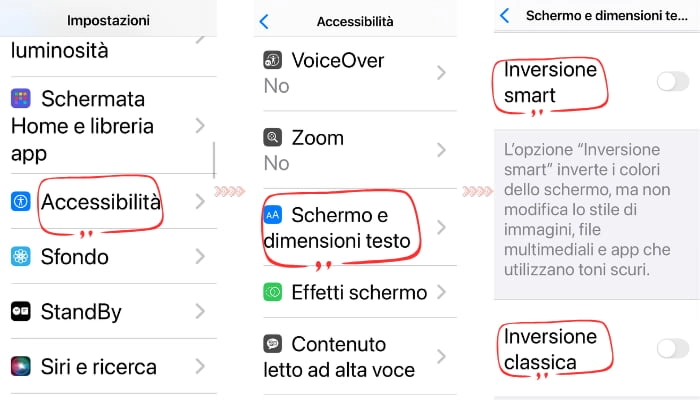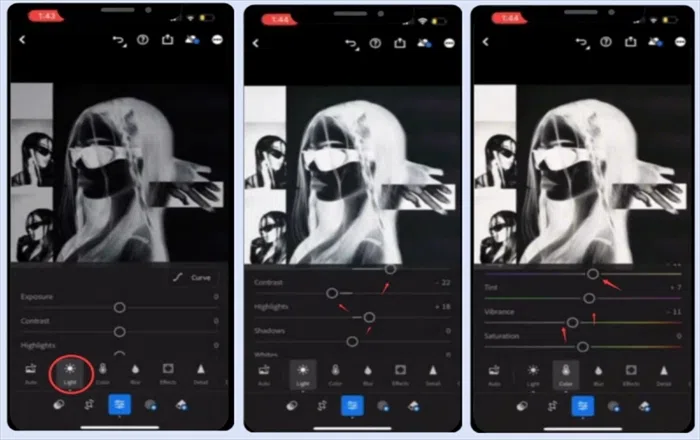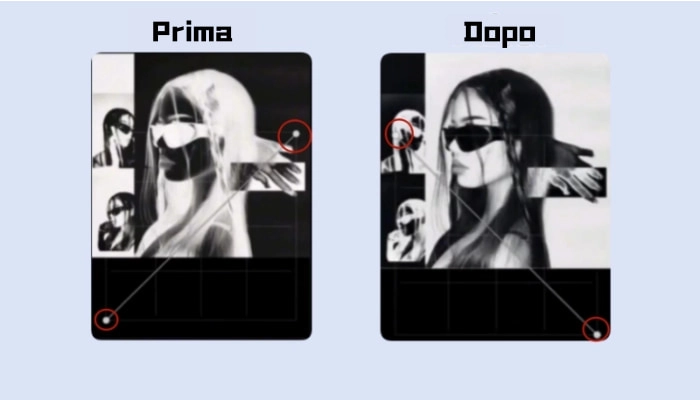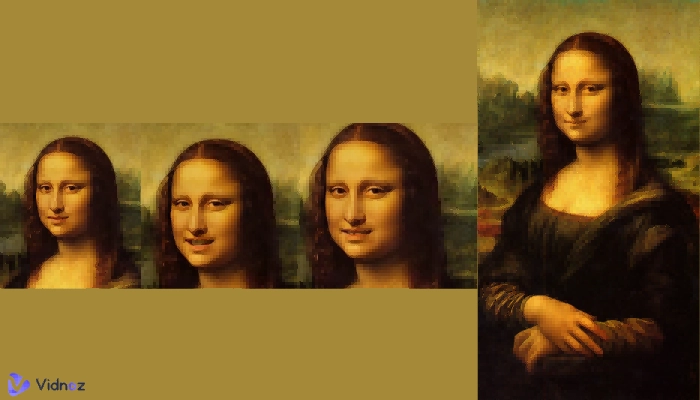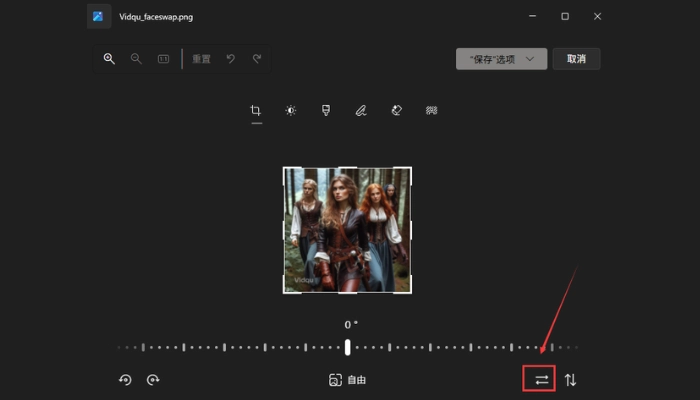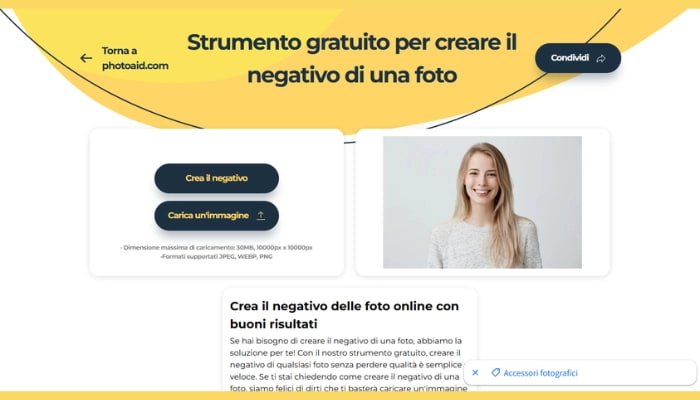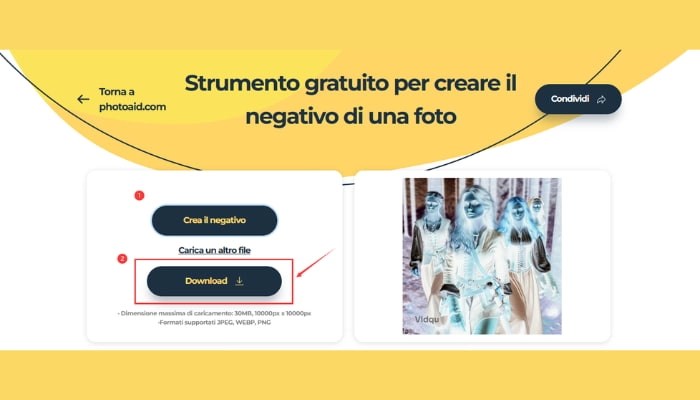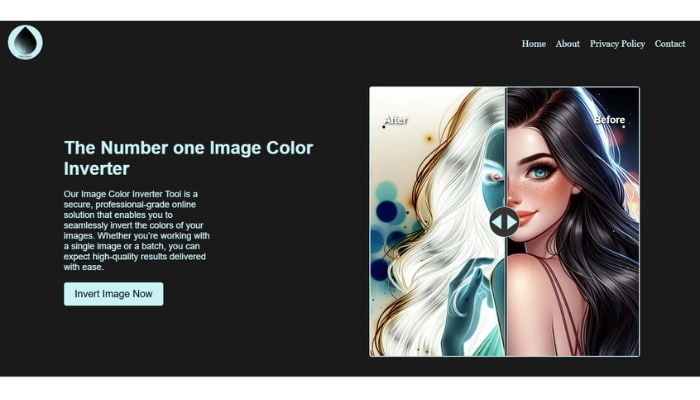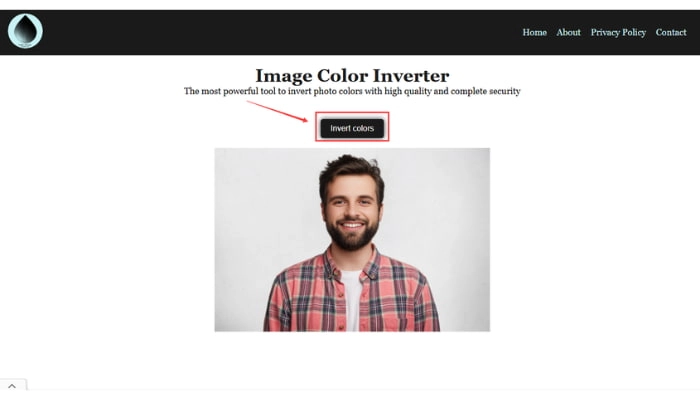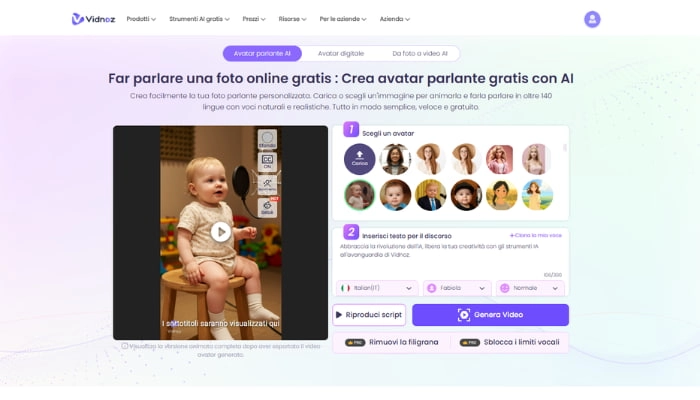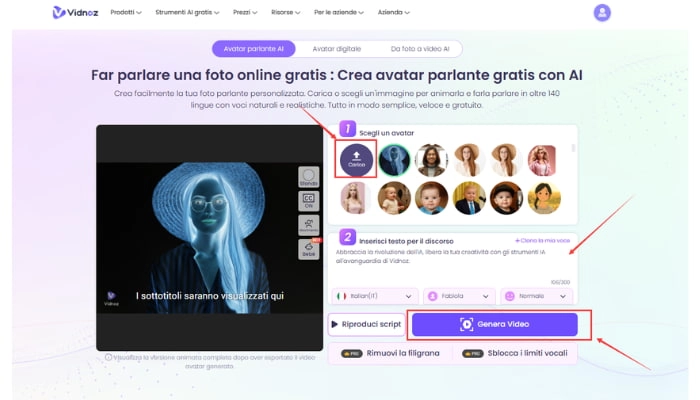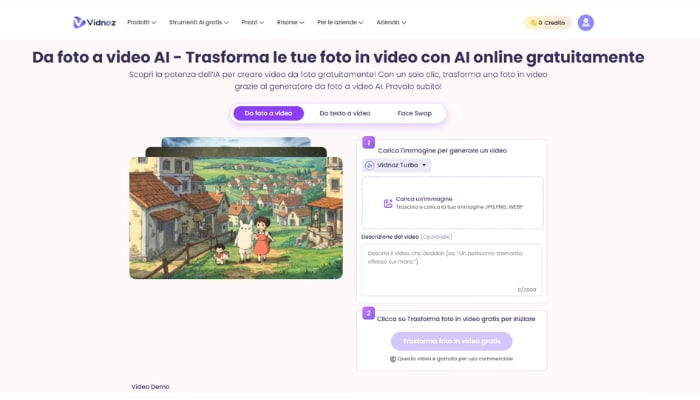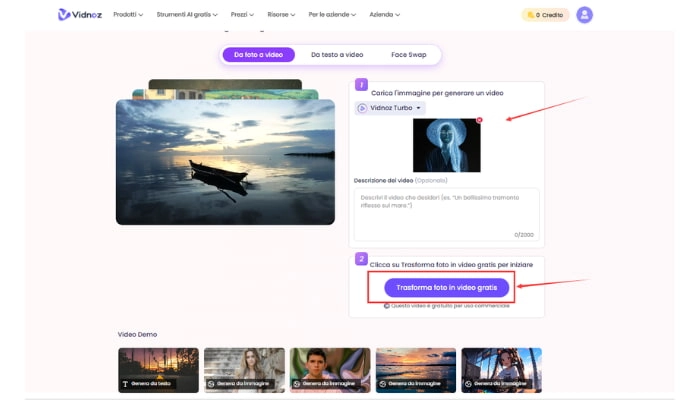Che sia per motivi artistici o pratici, a volte è necessario invertire i colori di un'immagine per ottenere tonalità e sfumature differenti. Le tecniche più comuni per invertire colori immagine includono l'inversione tra bianco e nero oppure l'inversione delle tonalità più scure. Tuttavia, pochi utenti sanno che è possibile modificare i colori di una foto direttamente su iPhone, iPad o dispositivi Android, senza dover scaricare app di terze parti. In questo articolo ti presentiamo tutti gli strumenti gratuiti per invertire colori immagine online.

Se, ad esempio, vuoi sapere come invertire i colori di un'immagine in Microsoft Word o PowerPoint, continua a leggere per scoprire tutte le soluzioni disponibili.
- Anteprima del contenuto
-
Strumento predefinito per invertire i colori su iPhone: ecco cosa devi sapere
-
Lightroom – Strumento per invertire colori immagine su iPhone/iPad/Android
-
Foto di Windows – Strumento per invertire e ribaltare immagini in un attimo
-
Photoaid – Invertitore di foto per trasformare le immagini in bianco e nero
-
Invertphoto – Strumento gratuito online per invertire colori immagine in batch
-
Bonus: Anima una foto per creare contenuti più coinvolgenti
Fai parlare una foto e dai vita alle tue immagini invertite
Trasforma una foto in video gratis e scopri nuove possibilità creative
-
Conclusione
Strumento predefinito per invertire i colori su iPhone: ecco cosa devi sapere
Invertire i colori di un'immagine su iPhone è facile. È sufficiente attivare un'opzione nascosta nelle impostazioni per ottenere un'inversione completa dei colori. Tieni presente però che questa funzione applica l'inversione a tutto il sistema, e non a una singola immagine. Se desideri invertire i colori di una singola foto, questa non è la soluzione più adatta. Vediamo quindi insieme come invertire i colori su iPhone senza installare app aggiuntive:
Come invertire i colori di un'immagine su iPhone?
Passo 1. Apri l'app "Impostazioni".
Passo 2. Scorri verso il basso e seleziona "Accessibilità".
Passo 3. Tocca la voce "Schermo e dimensioni testo".
Passo 4. Qui troverai due opzioni: "Inversione smart" e "Inversione classica".
La Inversione intelligente permette di invertire il bianco e nero mantenendo intatti gli elementi essenziali, mentre l'Inversione classica modifica radicalmente tutti i colori.
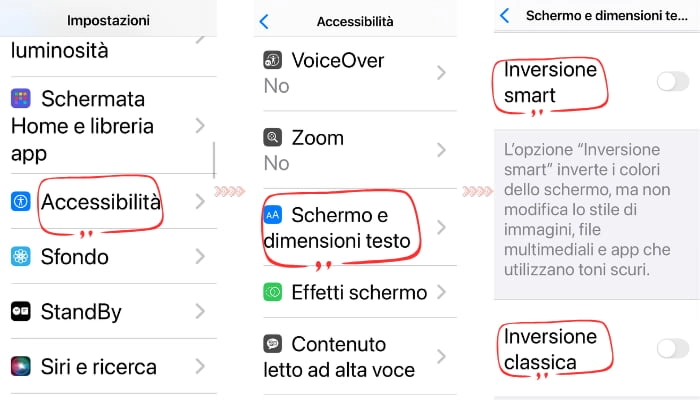
Se invece desideri modificare una singola immagine e cerchi una soluzione rapida, ti consigliamo di provare un inverti colori immagine online: sono disponibili diversi strumenti web gratuiti e facili da usare.

Vidnoz AI - Crea video avvincenti con avatar parlante
- Crea video AI con avatar realistici in pochi minuti.
- Sintesi vocale con sincronizzazione labiale in più lingue.
- 3400+ modelli video per soddisfare vari scenari.
- Genera video da URL, PDF, PPT, ecc.
Lightroom – Strumento per invertire colori immagine su iPhone/iPad/Android
A volte ci si ritrova con una serie di foto dai colori invertiti e si cerca disperatamente un modo per recuperarle. In questi casi, Lightroom può essere la soluzione ideale: permette di regolare manualmente la luce, il contrasto e l'esposizione, e soprattutto invertire i colori di un'immagine per riportarla a uno stato naturale (o, al contrario, trasformare una foto normale in negativo). Rispetto ad altri metodi presentati in questa guida, Lightroom non è una soluzione immediata né infallibile, ma se già utilizzi Adobe Image Editor con una certa familiarità, riuscirai facilmente a gestirlo.
Come invertire i colori di una foto con Lightroom Mobile?
Passo 1. Carica l'immagine e vai alla sezione "Luce" per regolare la luminosità.
Passo 2. Ottimizza esposizione e alte luci, quindi riduci contrasto e ombre.
Passo 3. Accedi alla sezione "Colore". Aggiungi un po' di "Temperatura" per accentuare i toni caldi, modifica leggermente la "Tinta" e riduci "Vividezza" e "Saturazione".
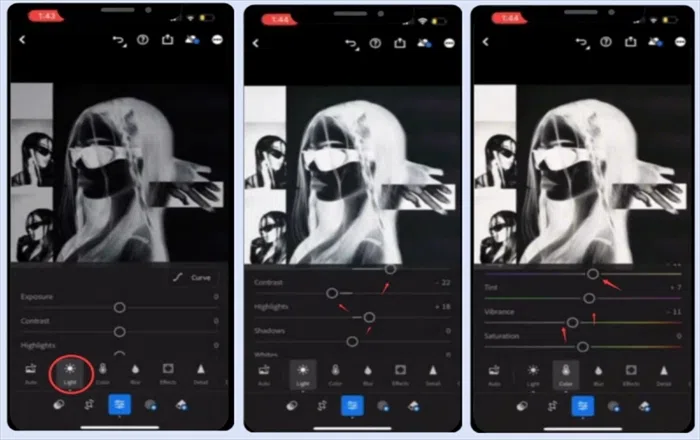
Passo 4. Ora arriva la parte più importante: torna su "Luce" e seleziona l'opzione "Curva". Trascina i due estremi della curva per creare una linea opposta. Noterai che l'immagine è passata da negativa a normale. Puoi anche applicare lo stesso procedimento per creare una versione sovraesposta partendo da una foto naturale.
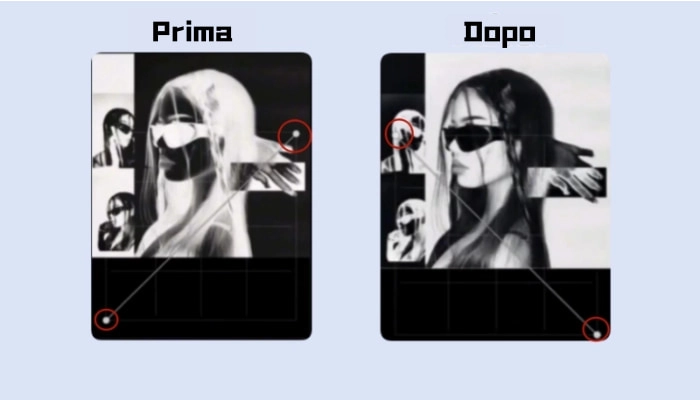
Se invece preferisci una soluzione più semplice e immediata, puoi usare uno strumento di invertire colori immagine online, senza bisogno di installare app.
Foto di Windows – Strumento per invertire e ribaltare immagini in un attimo
Molti utenti hanno anche bisogno di uno strumento per invertire le immagini lateralmente, ad esempio da sinistra a destra. Puoi farlo in meno di 3 secondi grazie all'app predefinita "Foto" di Windows. Uno dei vantaggi dell'editor immagini di Windows è che la qualità dell'immagine viene mantenuta e non viene aggiunta alcuna filigrana.
Come invertire un'immagine su Windows?
Passo 1. Salva la foto sul tuo computer.
Passo 2. Aprendo la foto, si avvierà automaticamente l'app "Foto".
Passo 3. Clicca sul pulsante "Modifica".
Passo 4. In basso troverai l'opzione per ribaltare l'immagine: cliccala per effettuare l'inversione.
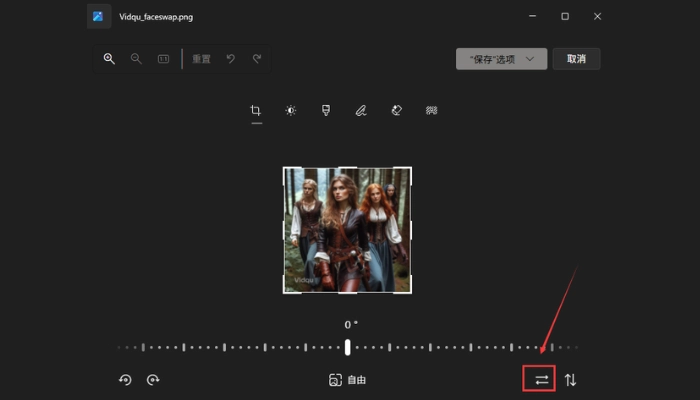
Photoaid – Invertitore di foto per trasformare le immagini in bianco e nero
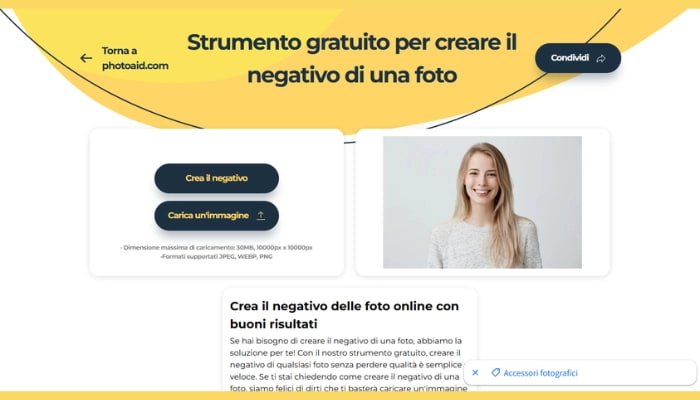
Alcuni utenti desiderano invertire i colori di un'immagine per ottenere tonalità in verde scuro, viola e altre sfumature particolari, mentre altri preferiscono invertire colori immagine per trasformarle in versioni in bianco e nero. Fortunatamente, Photoaid, un potente software di fotoritocco online, ha sviluppato uno strumento specifico per invertire i colori e rimuovere le tonalità troppo marcate dalle foto caricate. È ideale per chi cerca un modo rapido ed efficace per invertire colori immagine online.
Come invertire i colori di un'immagine con Photoaid?
Passo 1. Visita il sito ufficiale gratuito di Photoaid.
Passo 2. Carica l'immagine desiderata direttamente dal tuo dispositivo.
Passo 3. L'immagine verrà automaticamente convertita in bianco e nero.
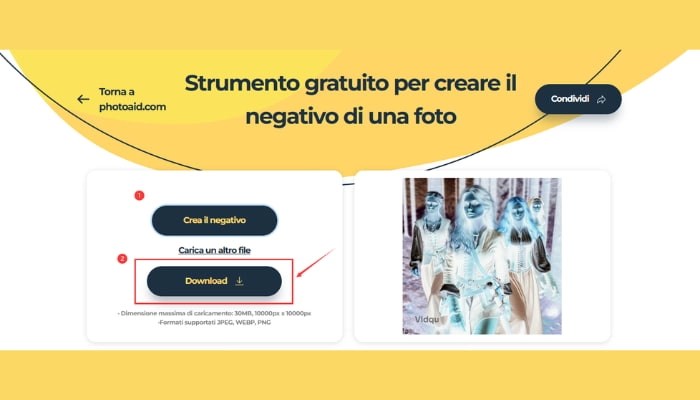
Se stai invertendo i colori di un'immagine per creare una clip o un contenuto dinamico, puoi anche utilizzare il generatore video AI di Vidnoz: ti aiuta a trasformare facilmente immagini in video, scegliendo tra modelli, elementi animati e musica di sottofondo.

Vidnoz AI - Crea video avvincenti con avatar parlante
- Crea video AI con avatar realistici in pochi minuti.
- Sintesi vocale con sincronizzazione labiale in più lingue.
- 3400+ modelli video per soddisfare vari scenari.
- Genera video da URL, PDF, PPT, ecc.
Invertphoto – Strumento gratuito online per invertire colori immagine in batch
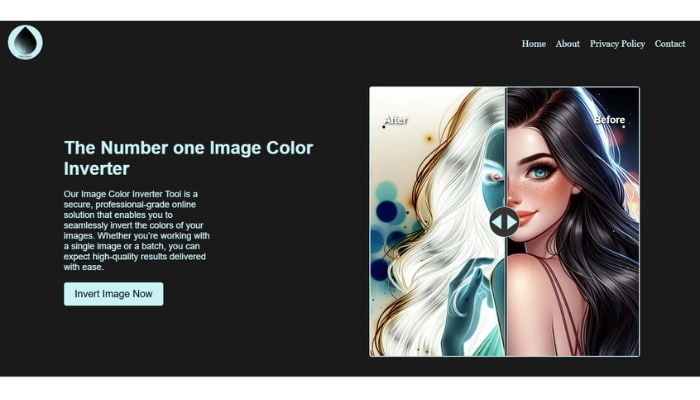
Invertphoto è un sito per l'elaborazione di immagini che permette agli utenti di invertire i colori di più foto contemporaneamente, senza la necessità di creare un account o superare verifiche email. È un'opzione perfetta per chi cerca un inverti colori immagine online semplice e diretto, anche per uso frequente.
Come invertire i colori di una foto con Invertphoto?
Passo 1. Accedi al sito web gratuito di Invertphoto.
Passo 2. Carica una o più immagini dal tuo computer.
Passo 3. Le immagini saranno automaticamente convertite con colori invertiti e potrai scaricarle in pochi secondi.
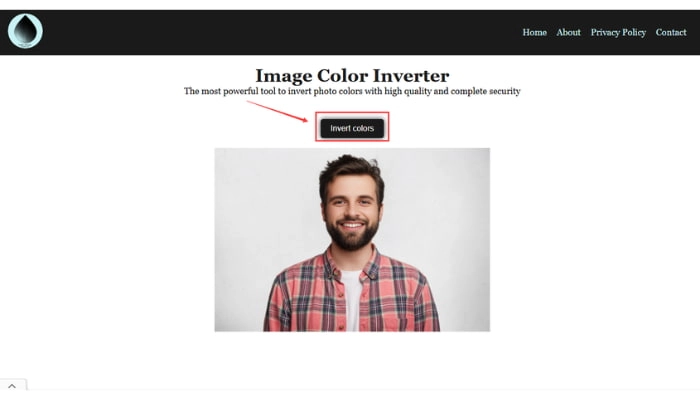
Bonus: Anima una foto per creare contenuti più coinvolgenti
Uno strumento per invertire colori immagine ti permette di sperimentare con diversi stili visivi. Ma ti sei mai chiesto come sarebbe animare una foto con colori invertiti?
Questa sezione ti apre a nuove possibilità. Gli strumenti di Vidnoz AI offrono un modo innovativo di fare video: puoi far parlare i personaggi delle immagini e trasformarle in video reali. È tutto molto semplice e non richiede alcuna competenza tecnica.

Vidnoz AI - Crea video avvincenti con avatar parlante
- Crea video AI con avatar realistici in pochi minuti.
- Sintesi vocale con sincronizzazione labiale in più lingue.
- 3400+ modelli video per soddisfare vari scenari.
- Genera video da URL, PDF, PPT, ecc.
Fai parlare una foto e dai vita alle tue immagini invertite
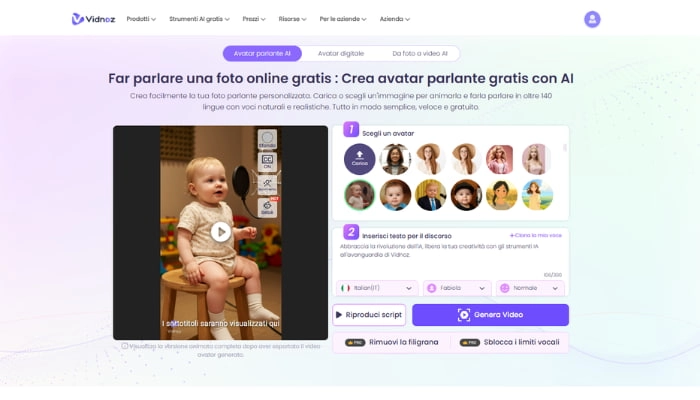
L'avatar parlante di Vidnoz non solo conserva lo stile originale delle tue foto modificate, ma ti consente anche di far parlare i volti presenti nelle immagini. Puoi aggiungere sottotitoli, musica di sottofondo e ottenere un effetto video dinamico con un tocco retrò.
Come far parlare una foto con l'avatar parlante di Vidnoz?
Passo 1.Vai alla pagina dedicata all'avatar parlante di Vidnoz.
Passo 2.Carica una foto con colori invertiti e inserisci il messaggio desiderato. Puoi anche regolare la lingua e la velocità della voce.
Passo 3.Vuoi usare la tua voce? Clicca su "Clona voce AI" per accedere allo strumento di clonazione vocale.
Passo 4.Infine, clicca su "Fai parlare la foto" per animare l'immagine.
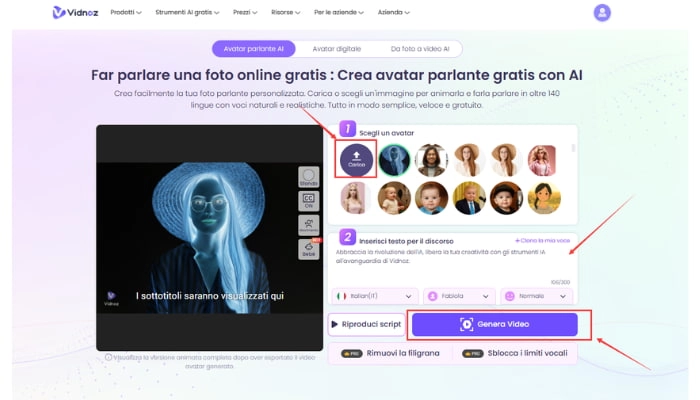
Trasforma una foto in video gratis e scopri nuove possibilità creative
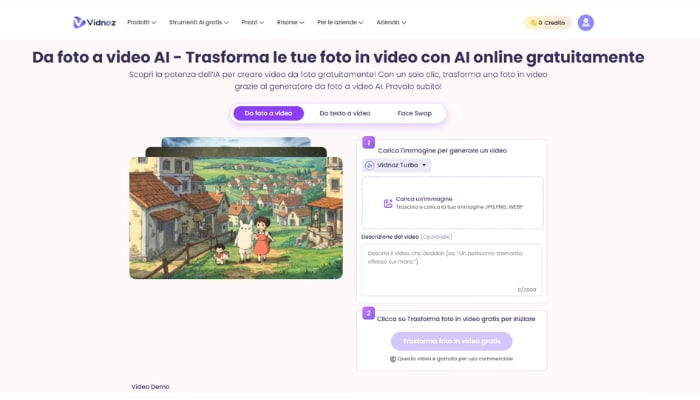
Con lo strumento da foto a video AI di Vidnoz, puoi trasformare qualsiasi immagine in un video dinamico in pochi secondi, Non è necessaria nessuna esperienza professionale: basta un click per scegliere lo stile (cartoon, acquerello e altro). Se la tua immagine invertita non contiene un volto umano, puoi comunque usare questo strumento AI gratuito online per dare nuova vita alle tue foto.

Vidnoz AI - Crea video avvincenti con avatar parlante
- Crea video AI con avatar realistici in pochi minuti.
- Sintesi vocale con sincronizzazione labiale in più lingue.
- 3400+ modelli video per soddisfare vari scenari.
- Genera video da URL, PDF, PPT, ecc.
Come trasformare una foto in video con Image to Video di Vidnoz?
Passo 1.Vai alla pagina di Vidnoz.
Passo 2.Carica la tua foto e scegli il modello AI più adatto.
Passo 3.Clicca su "Trasforma foto in video gratis" per generare il video. Se preferisci, puoi anche cliccare su "Da testo a video" per trasformare un testo scritto in un contenuto video animato.
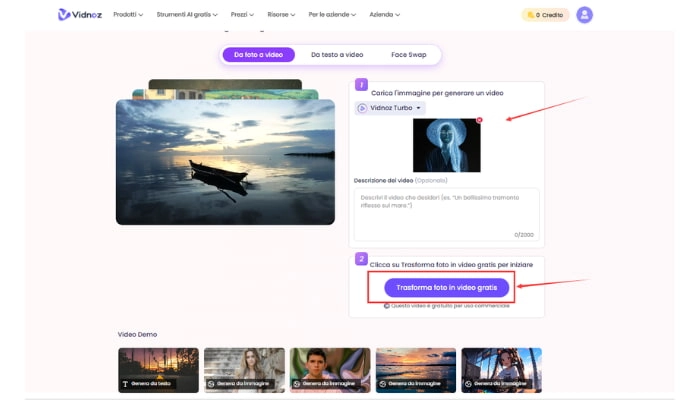
Conclusione
Questa guida ha presentato i migliori strumenti pratici per invertire i colori di un'immagine, ideali per modificare le tonalità e sperimentare con diversi effetti visivi. Gli strumenti citati supportano vari tipi di inversione: inversione della direzione, inversione dei colori, bianco e nero, ecc. La buona notizia? Sono tutti strumenti gratuiti.
Grazie a queste soluzioni, puoi facilmente invertire colori immagine online in batch, ottenere un effetto sovraesposto in pochi secondi, oppure utilizzare Lightroom per recuperare una foto da una versione a colori invertiti.
Se il tuo obiettivo è invertire i colori di un video, puoi sfruttare i tasti rapidi di Windows per cambiare la tonalità dello schermo e applicare un filtro con stile invertito su tutte le immagini in tempo reale.
Inoltre, puoi andare oltre il semplice fotoritocco: gli strumenti di intelligenza artificiale di Vidnoz AI ti offrono nuove esperienze creative, permettendoti di far parlare le immagini, animarle e trasformarle in contenuti dinamici ed emozionanti.